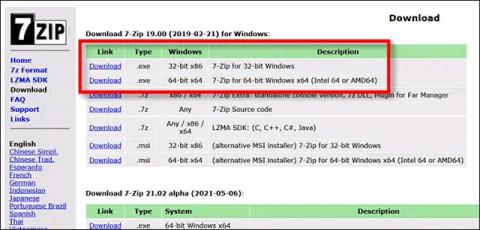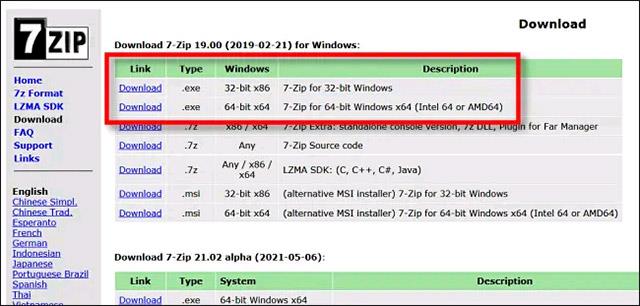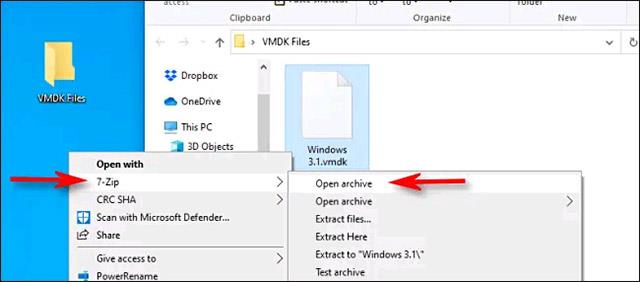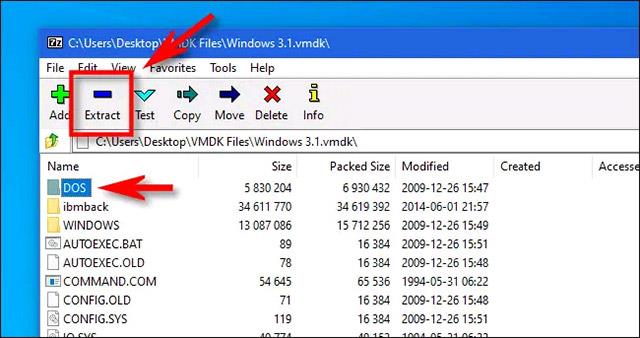Pokud potřebujete extrahovat data ze souboru obrazu disku virtuálního stroje VMware (ve formátu VMDK), existuje rychlý a bezplatný způsob, jak to udělat, aniž byste museli kupovat nebo instalovat VMware Workstation. Zde je návod.
Nejprve nainstalujte 7-Zip
Chcete-li extrahovat (dekomprimovat) data ze souboru VMDK bez VMWare Workstation, musíte si stáhnout a nainstalovat slavný nástroj pro extrakci souborů 7-Zip. Jedná se o vysoce hodnocený software s otevřeným zdrojovým kódem, snadno se používá, podporuje mnoho různých formátů komprimovaných souborů a je zcela zdarma. 7-Zip si můžete stáhnout zde .
Na stránce stahování 7-Zip vyberte z dostupného seznamu verzi vhodnou pro vaši platformu Windows. Doporučujeme stáhnout 32bitovou nebo 64bitovou verzi (v závislosti na operačním systému Windows, který používáte) jako soubor EXE z nejnovějších stabilních verzí uvedených v horní části stránky.
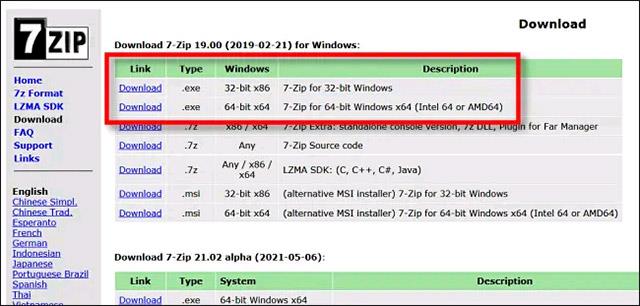
Po úspěšném stažení spusťte instalační EXE soubor 7-Zip. V systému Windows 10 se může zobrazit vyskakovací okno s nápisem „Windows Protected Your PC“. Klikněte na „Další informace“ a poté na „Přesto spustit“, abyste varování ignorovali. Poté postupujte podle kroků instalace 7-Zip uvedených na obrazovce.
Dále otevřete a extrahujte soubor VMDK
7-Zip byl úspěšně nainstalován, nyní přejděte do umístění souboru VMDK, který chcete extrahovat. Jakmile jej najdete, klikněte pravým tlačítkem na ikonu souboru a vyberte „7-Zip“ a v zobrazené nabídce klikněte na „Otevřít archiv“.
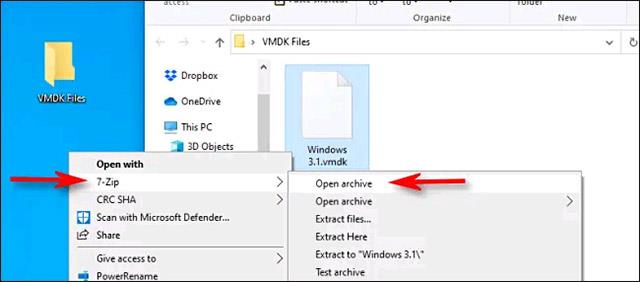
Otevře se okno aplikace 7-Zip. V případě potřeby vyberte oddíl a klikněte na „OK“. Poté těsně pod panelem nástrojů uvidíte seznam souborů uložených uvnitř obrazu disku. Pokud potřebujete vyhledat konkrétní soubor nebo složku, můžete pomalu procházet složkami jako normálně v Průzkumníku souborů.
Jakmile najdete položky, které chcete extrahovat ze souboru VMDK, vyberte je a klikněte na tlačítko „Extrahovat“ na panelu nástrojů.
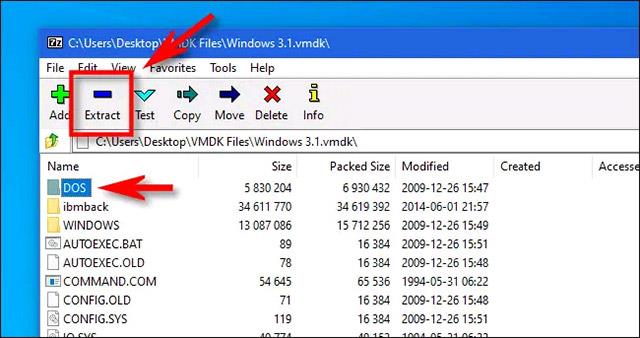
7-Zip otevře dialogové okno s názvem „Kopírovat“, které vám umožní procházet konkrétní umístění na vašem PC, kde jsou uloženy extrahované soubory. Po dokončení klikněte na „OK“ a 7-Zip rozbalí soubory do tohoto umístění a vaše práce je hotová!